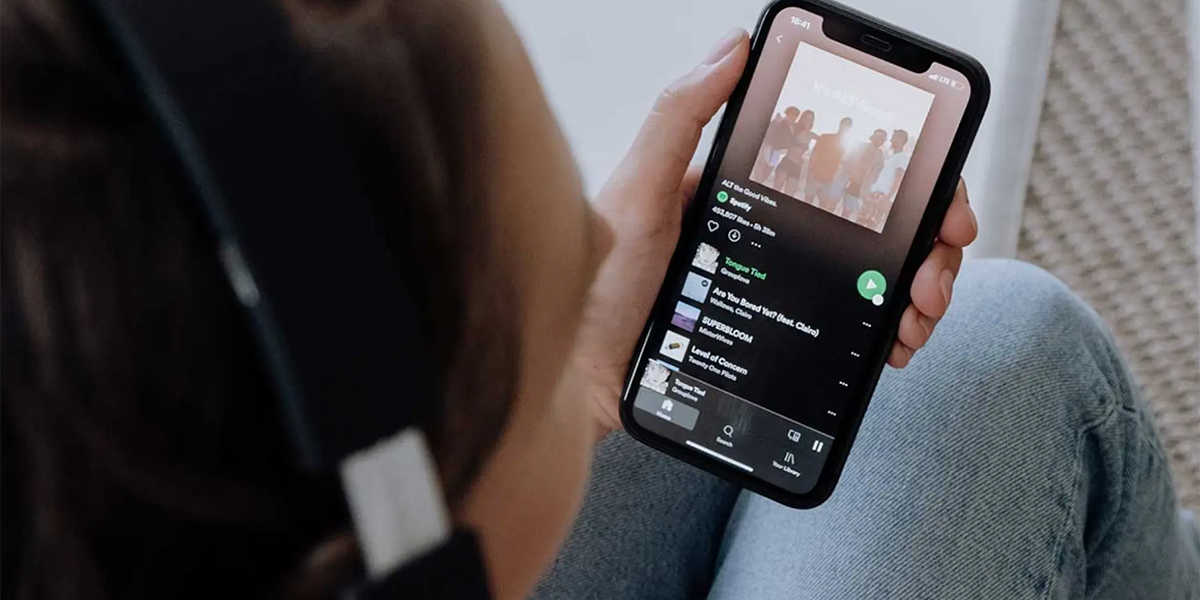
Todos amamos Spotify, no solo porque ofrece un infinito universo musical para todos los gustos, sino también por su versatilidad y múltiples funciones que son un sueño para los melómanos. Y es que, aunque la democratización del contenido musical ha logrado consolidar la plataforma como líder en el sector, su interfaz intuitiva y sus servicios agregados también han contribuido a su posicionamiento.
No obstante, la mayoría de los usuarios no sabe que más allá de la configuración básica, existen algunos trucos para usar Spotify como un pro, capaces de transformar para siempre tu experiencia en esta plataforma. A continuación, te enseñaré 10 secretos con los que puedes aprovechar al máximo tu suscripción de Spotify en este año. ¡Vamos allá!
Inicia una sesión privada en Spotify
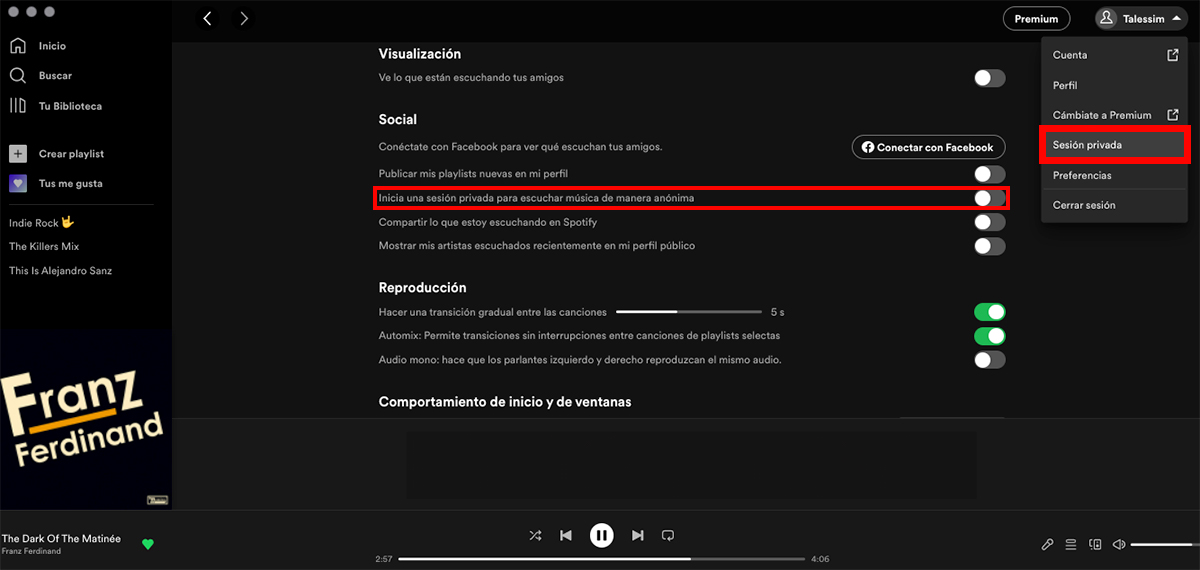 Este primer truco es para ti si te gusta ser el DJ en las fiestas de tus amigos. Y es que si inicias una sesión privada, podrás escuchar música de forma anónima, así que el algoritmo no reconocerá esas canciones como parte de tu música habitual. Para lograr esto, puedes hacer lo siguiente:
Este primer truco es para ti si te gusta ser el DJ en las fiestas de tus amigos. Y es que si inicias una sesión privada, podrás escuchar música de forma anónima, así que el algoritmo no reconocerá esas canciones como parte de tu música habitual. Para lograr esto, puedes hacer lo siguiente:
- Primero, abre las «Preferencias» de tu cuenta, en la parte superior derecha de la pantalla, tanto en el móvil como en el ordenador.
- Deslízate hasta el apartado «Social».
- Luego, enciende el botón que dice «Inicia una sesión privada para escuchar música de manera anónima».
- También, puedes hacerlo directamente en los «Ajustes» en la parte superior derecha de tu PC, haciendo clic en «Sesión privada».
Crea una playlist compartida con tus amigos
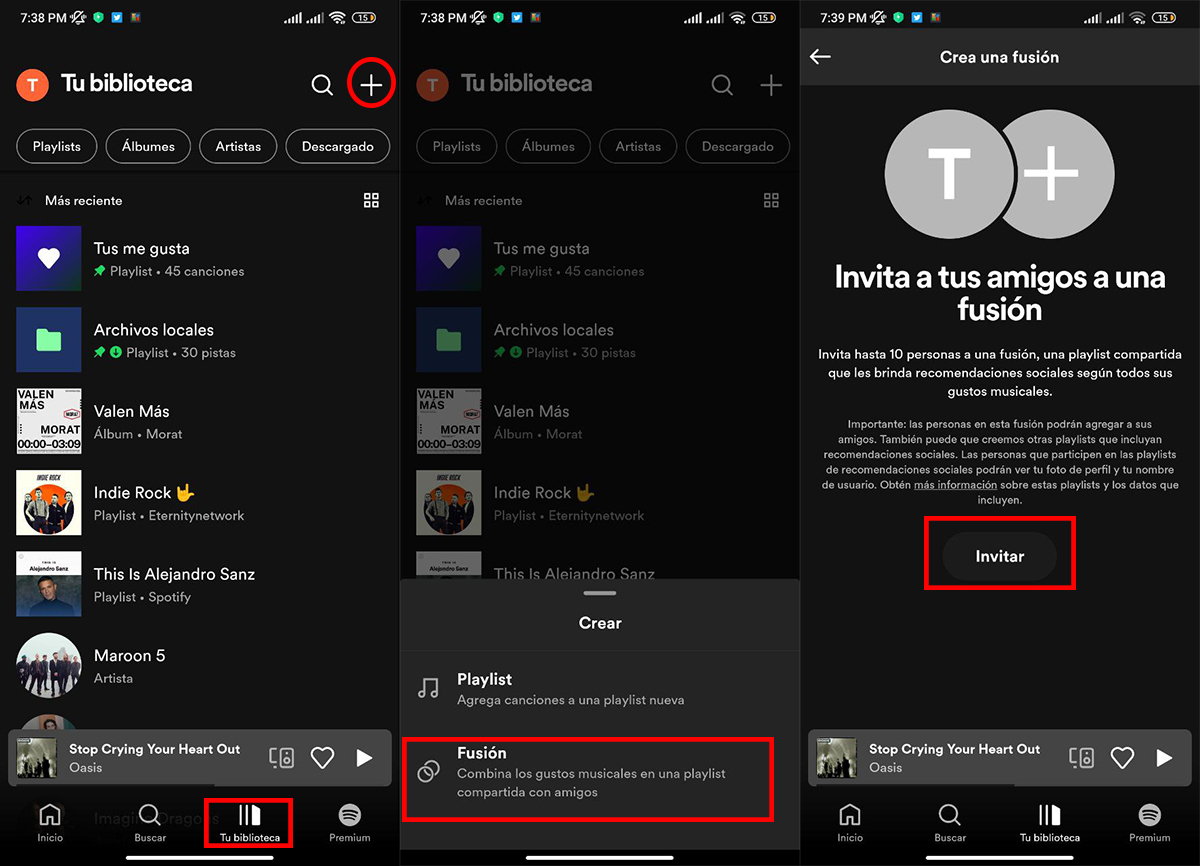 Por el contrario, si te encanta compartir tu música favorita con tus amigos y descubrir constantemente canciones nuevas, las playlists compartidas son tu mejor opción. Para usarlas, sigue los siguientes pasos:
Por el contrario, si te encanta compartir tu música favorita con tus amigos y descubrir constantemente canciones nuevas, las playlists compartidas son tu mejor opción. Para usarlas, sigue los siguientes pasos:
- Primero ve a tu «Biblioteca».
- Luego, crea una nueva lista de reproducción presionando el icono «+» de la parte superior izquierda de la pantalla.
- Selecciona la opción «Fusión».
- Acto seguido, presiona «Invitar».
Automáticamente, se generará un enlace que puedes compartir en tus redes sociales, el cual le permitirá hasta a 10 personas compartir una playlist contigo. También recuerda que si inicias sesión con tu cuenta de Facebook, podrás acceder a las listas de reproducción favoritas de tus amigos y viceversa, siempre que habilites esta opción en las preferencias.
Activa la función crossfade
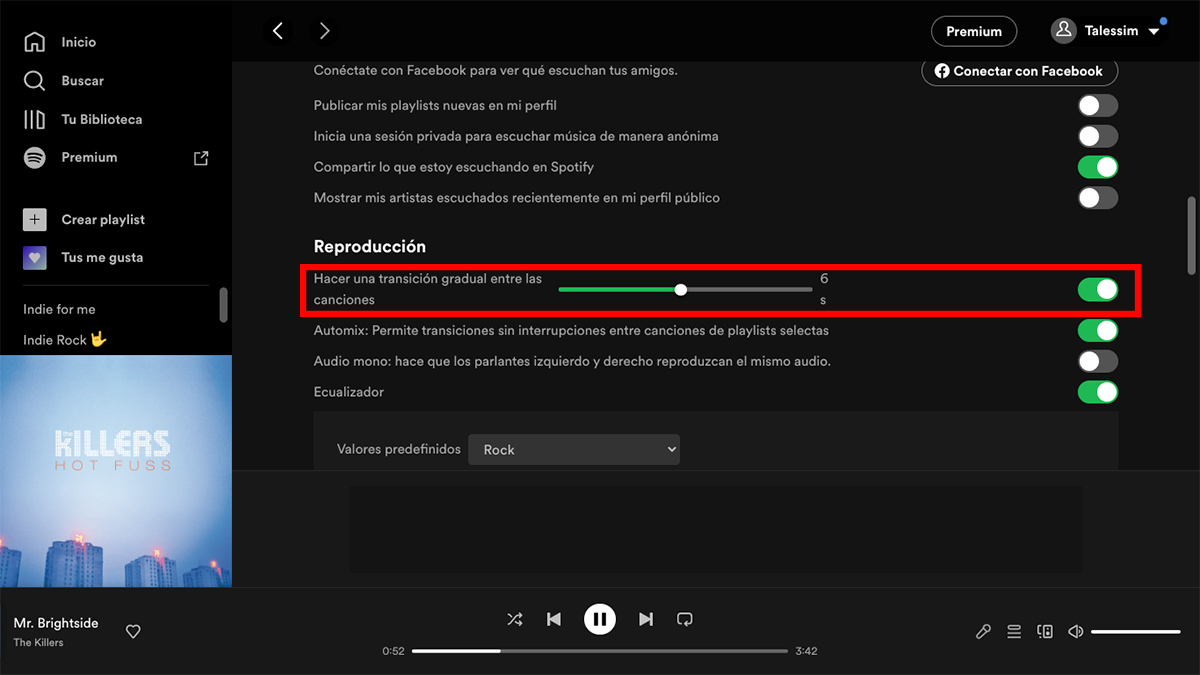 Si no quieres que la música se detenga, debes conocer uno de los mejores trucos para usar Spotify como un pro. Este truco consiste en activar la transición gradual entre canciones (o crossfade) de tal forma que la reproducción musical siempre sea continúa. Para lograrlo, haz lo siguiente:
Si no quieres que la música se detenga, debes conocer uno de los mejores trucos para usar Spotify como un pro. Este truco consiste en activar la transición gradual entre canciones (o crossfade) de tal forma que la reproducción musical siempre sea continúa. Para lograrlo, haz lo siguiente:
- Ve a «Preferencias».
- Luego, desliza hasta llegar al apartado «Reproducción».
- Activa el botón de «Hacer una transición gradual entre las canciones».
- Por último, selecciona la cantidad de segundos de desvanecimiento para aplicar entre canciones.
Duerme y despierta con Spotify
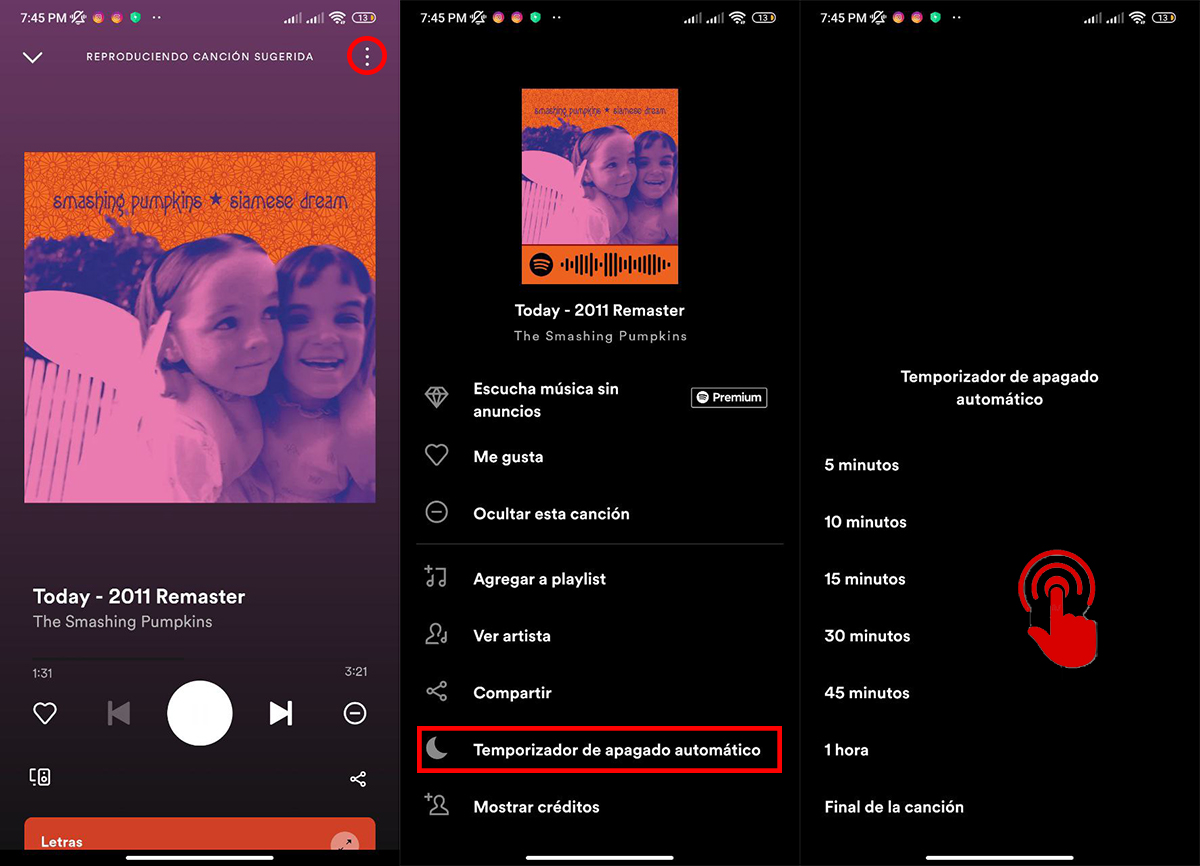 Ahora bien, en caso de que te guste dormir con música, pero quieres ahorrar batería y datos móviles, puedes activar el temporizador para que la música se apague sola. Eso sí, es una función exclusiva para el móvil. Los pasos que debes seguir para lograr esto, son:
Ahora bien, en caso de que te guste dormir con música, pero quieres ahorrar batería y datos móviles, puedes activar el temporizador para que la música se apague sola. Eso sí, es una función exclusiva para el móvil. Los pasos que debes seguir para lograr esto, son:
- Primero, abre la canción que está sonando en el reproductor.
- A continuación, dirígete a la parte superior derecha y presiona los tres puntos para abrir el menú.
- Desliza hasta que encuentres el «Temporizador de apagado automático».
- Finalmente, escoge cuándo quieres que se apague la música y la app se cerrará automáticamente.
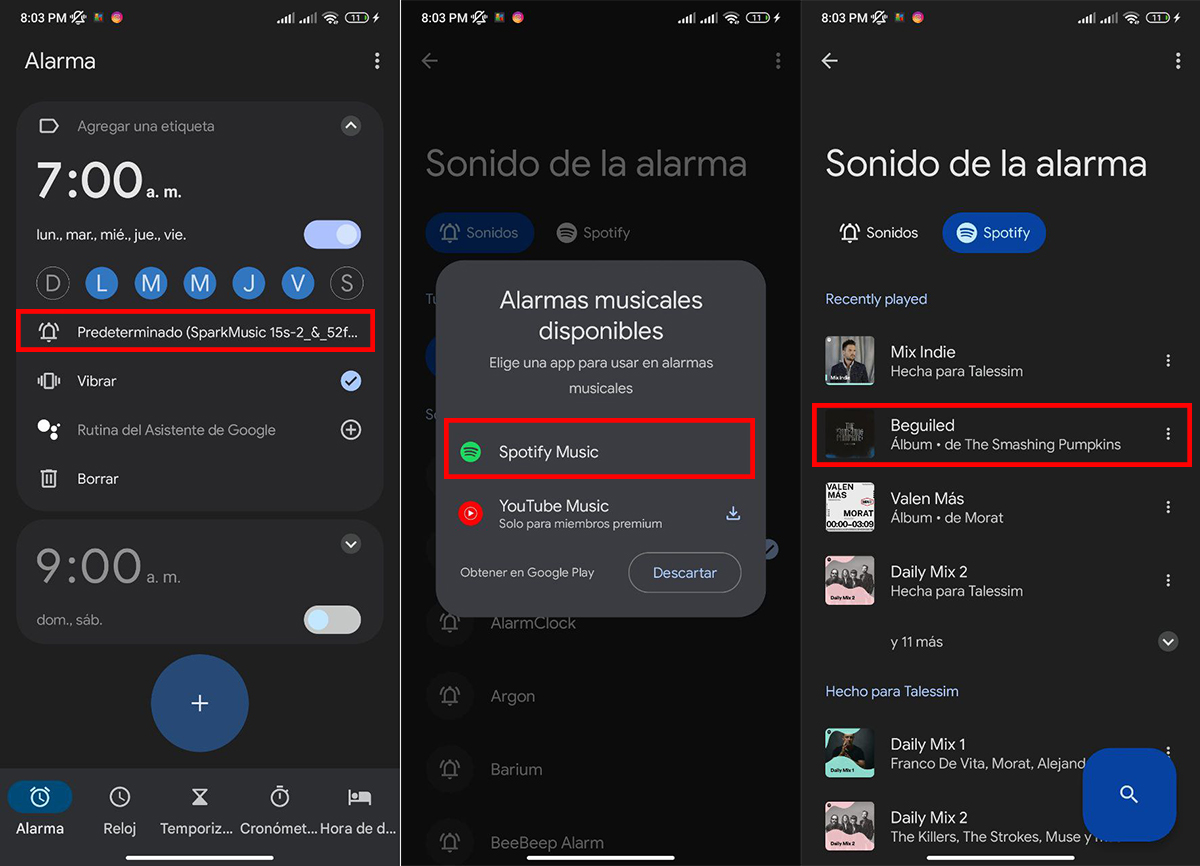 Si prefieres despertar con música, este truco es para ti. En principio, solo podrás lograrlo siendo usuario Android. Ya que de momento, no es posible configurar alarmas directamente desde Spotify, pero sí es posible hacerlo desde la aplicación de «Reloj» de Google. Dicho esto, para establecer una alarma solo debes hacer lo siguiente:
Si prefieres despertar con música, este truco es para ti. En principio, solo podrás lograrlo siendo usuario Android. Ya que de momento, no es posible configurar alarmas directamente desde Spotify, pero sí es posible hacerlo desde la aplicación de «Reloj» de Google. Dicho esto, para establecer una alarma solo debes hacer lo siguiente:
- Abre el «Reloj» de Google.
- Crea una «Alarma» presionando el icono «+» en la parte inferior de la pantalla.
- Mientras la configuras, selecciona el ícono de la campana.
- Entre las diferentes fuentes de sonido, escoge «Spotify Music».
- Por último, selecciona tu canción o lista de reproducción favorita.
Crea tu propio Supergrouper
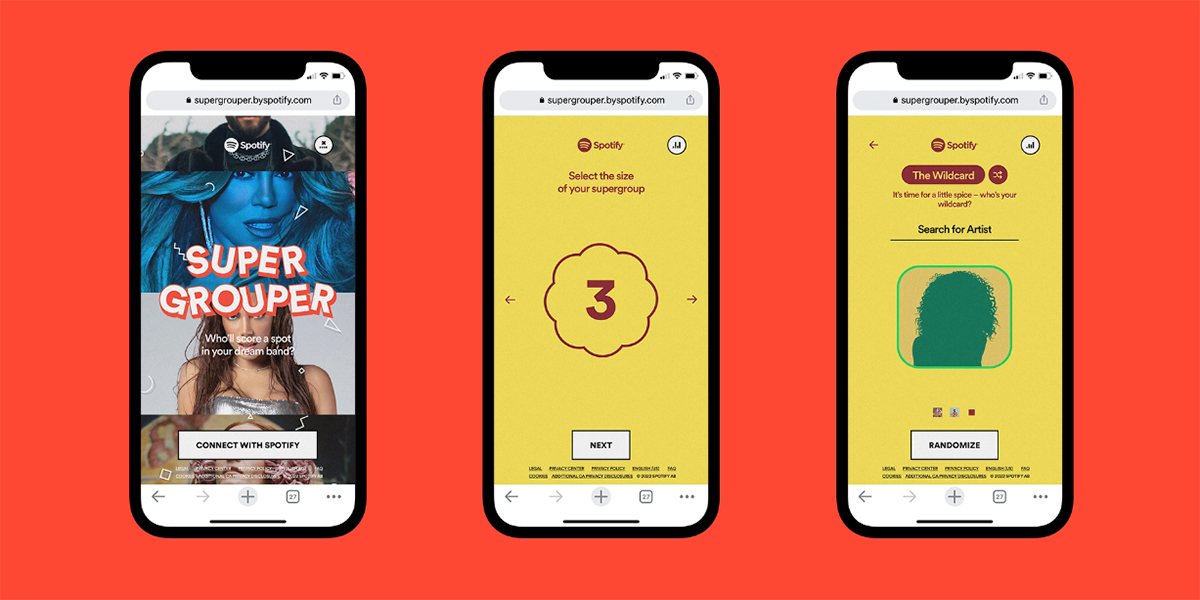 Una de las funciones más recientes que ha lanzado Spotify es la posibilidad de crear un Supergrouper que reúne las mejores canciones de tus 5 artistas favoritos en una playlist totalmente personalizada.
Una de las funciones más recientes que ha lanzado Spotify es la posibilidad de crear un Supergrouper que reúne las mejores canciones de tus 5 artistas favoritos en una playlist totalmente personalizada.
Básicamente, Supergrouper de Spotify te da la posibilidad de crear una lista de hasta 30 canciones con la música de los artistas que tú escojas, aunque estos nunca hayan colaborado entre sí. Con lo que, puedes construir tu súper banda ideal y fusionar tus ritmos favoritos en una sola lista. Para hacerlo, debes seguir los siguientes pasos:
- En principio, tienes que asegurarte que tu aplicación de Spotify esté actualizada.
- Luego, visita Spotify Supergrouper desde tu móvil.
- Una vez en la página, debes seleccionar un máximo de 5 artistas que formarán parte de tu banda.
- Conforme vas eligiendo los artistas, debes asignarle un rol a cada uno: The Lead, The Rockstar, The Producer, The Legend, entre otras.
- Si te resulta muy complicado, escoge la opción «Ramdomize» y el sistema elegirá por ti, con base a lo que más escuchas.
- Finalmente, elige un nombre para tu creación y ¡listo! Prepárate para disfrutar y compartir.
Mejora la calidad de sonido con el ecualizador
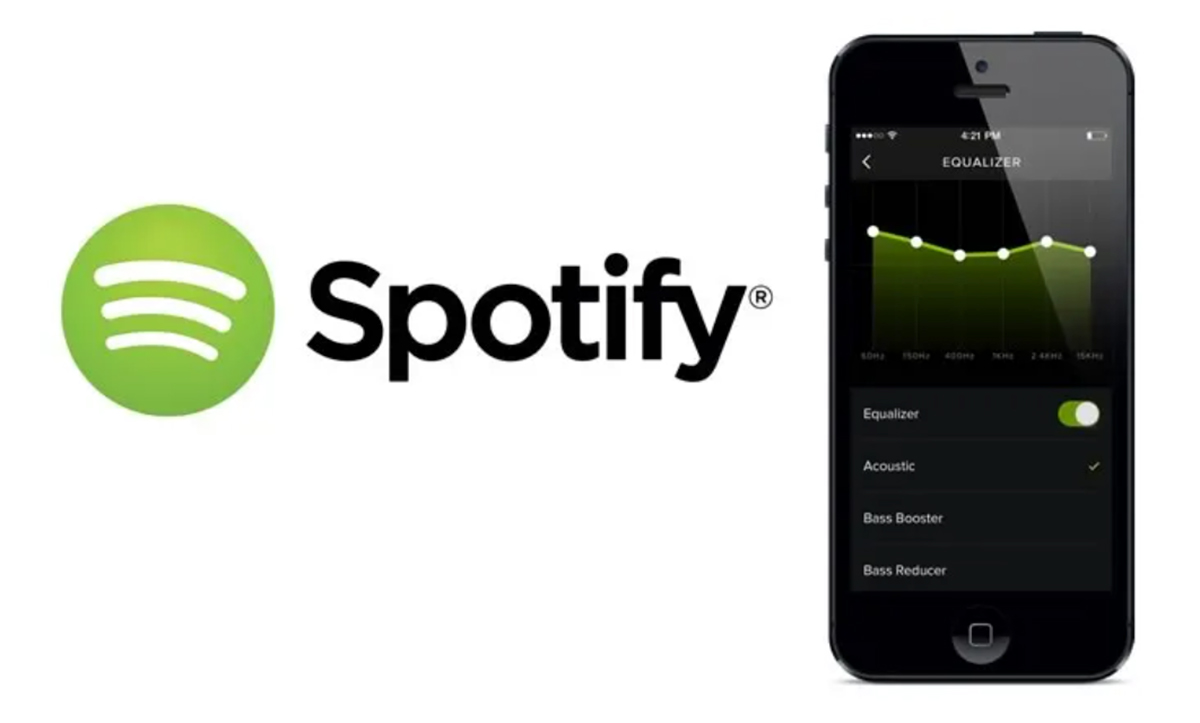 Controlar la calidad de sonido de la música que escuchas solo es posible si eres un usuario que paga la suscripción premium. De ser así, puedes modificar la calidad del streaming en las preferencias y seleccionar entre las opciones: «Baja, media, alta y muy alta». Eso sí, debes tener en cuenta que mientras mayor sea la calidad, mayor será la cantidad de datos que gastarás y más espacio consumirás.
Controlar la calidad de sonido de la música que escuchas solo es posible si eres un usuario que paga la suscripción premium. De ser así, puedes modificar la calidad del streaming en las preferencias y seleccionar entre las opciones: «Baja, media, alta y muy alta». Eso sí, debes tener en cuenta que mientras mayor sea la calidad, mayor será la cantidad de datos que gastarás y más espacio consumirás.
Si tienes una cuenta gratis, debes saber que la calidad del audio siempre estará en automático. Sin embargo, tienes la posibilidad de activar el ecualizador, con lo que puedes configurar una mejor acústica según el género que estás escuchando. Solo tienes que seguir estos sencillos pasos:
- Abrir el panel de «Preferencias».
- Después, deslízate hasta el apartado «Reproducción».
- Activa el botón «Ecualizador».
- Selecciona el género o establece los valores manualmente.
Convierte tu móvil en un mando a distancia
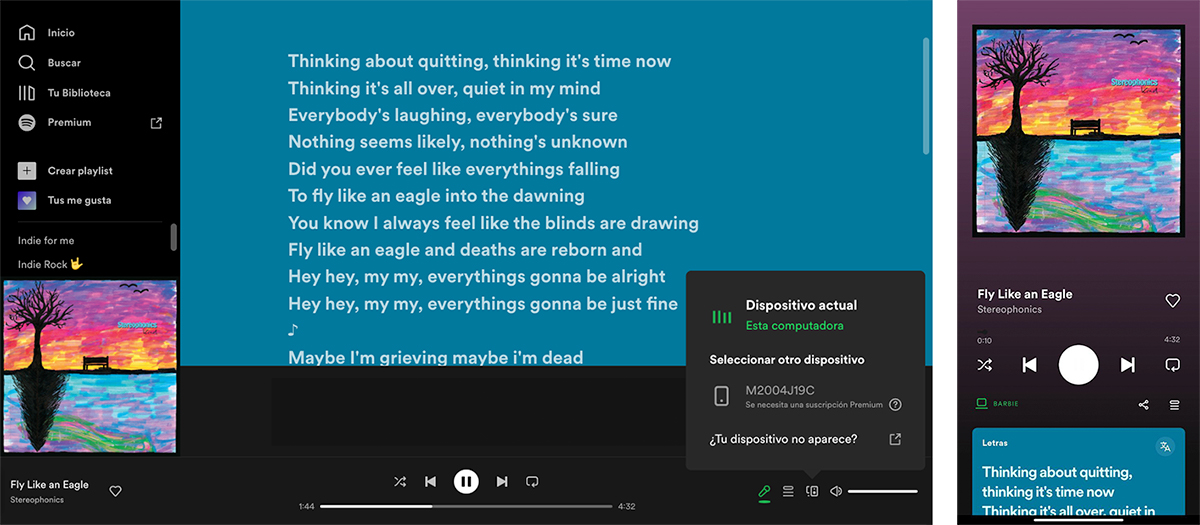 En caso de que quieras enlazar diferentes dispositivos a tu móvil, Spotify te da la posibilidad de hacerlo. Con este truco la música se escuchará en el dispositivo enlazado u ordenador, mientras que tú lo controlas desde tu smartphone. Hacer esto es muy sencillo, solo sigue estas indicaciones:
En caso de que quieras enlazar diferentes dispositivos a tu móvil, Spotify te da la posibilidad de hacerlo. Con este truco la música se escuchará en el dispositivo enlazado u ordenador, mientras que tú lo controlas desde tu smartphone. Hacer esto es muy sencillo, solo sigue estas indicaciones:
- En primer lugar, abre en el reproductor la canción que estás escuchando.
- Selecciona el ícono del parlante, que aparece en la parte inferior.
- Al abrirlo, te aparecerá un listado de los dispositivos que puedes enlazar.
- Elige el dispositivo e inmediatamente empezará a sonar la música, mientras sigues controlándola desde el móvil.
Si eres suscriptor prémium, puedes hacer el mismo proceso desde tu ordenador, e incluso enlazar simultáneamente varios dispositivos.
Cambia la imagen de portada de tus playlists
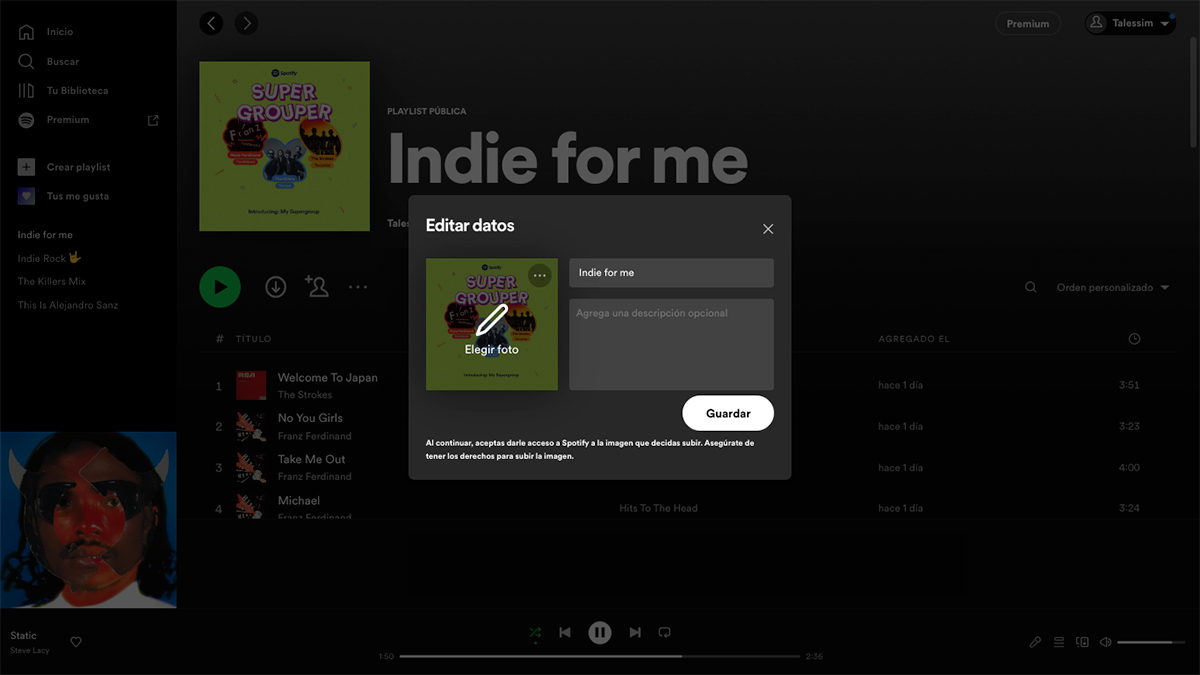 Cuando creas una nueva playlist, el sistema crea por defecto un collage con las carátulas de los álbumes de tu selección. La buena noticia es que pueden personalizarse fácilmente desde el ordenador siguiendo estas instrucciones:
Cuando creas una nueva playlist, el sistema crea por defecto un collage con las carátulas de los álbumes de tu selección. La buena noticia es que pueden personalizarse fácilmente desde el ordenador siguiendo estas instrucciones:
- Abre la lista de reproducción.
- Acto seguido, haz clic sobre la portada o carátula.
- De inmediato, se desplegará una ventana desde la que puedes editar la imagen, el nombre y la descripción de la playlist.
- Haz clic en «Elegir foto».
- Luego, selecciona una imagen de tu galería.
- Recuerda que las imágenes con el tamaño de 300 x 300 píxeles son las que se ven mejor.
Enlaza una parte específica de un pódcast o canción
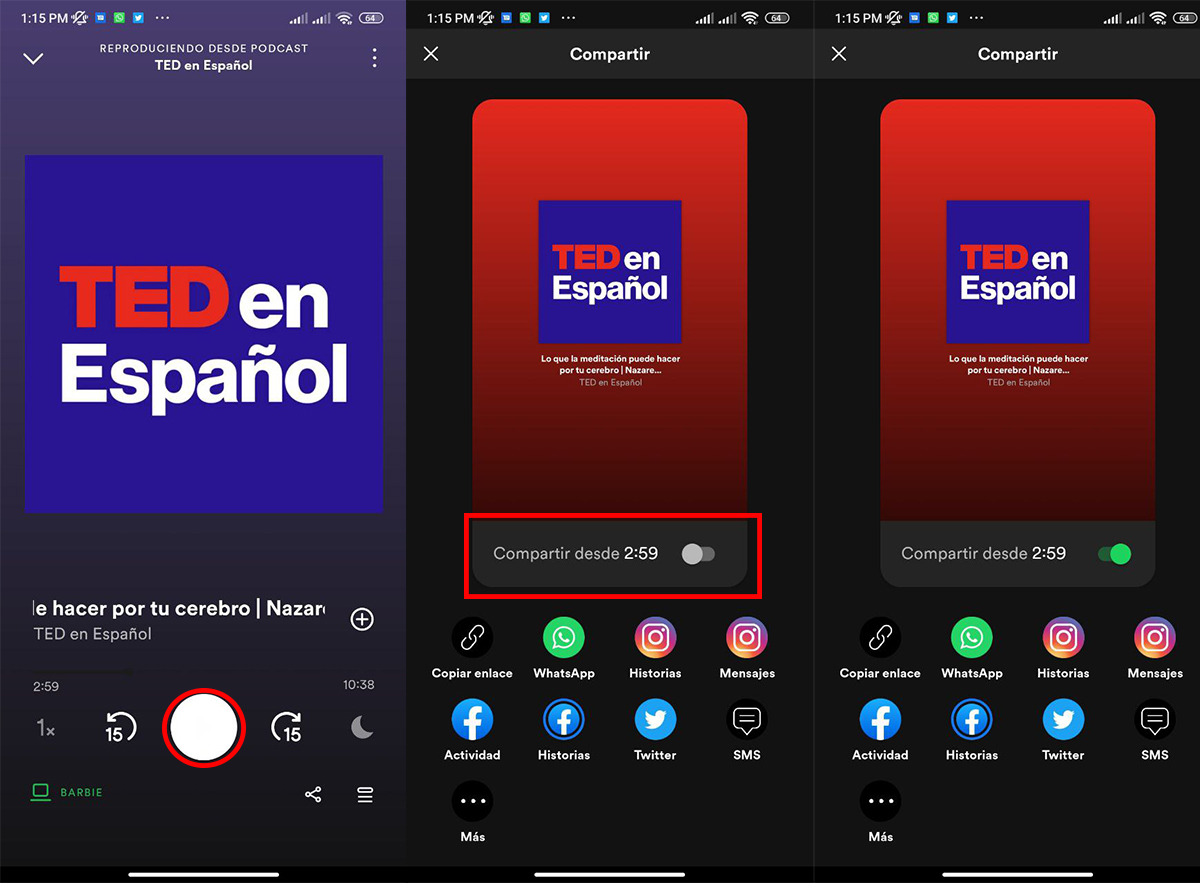 Este truco para usar Spotify también aplica en las canciones, pero su mayor utilidad es en los pódcast. Con él no tendrás que compartirle a alguien un episodio de dos horas, sino que puedes usar las marcas de tiempo de Spotify y enviar el minuto y segundo de tu interés a la otra persona. Solo puedes hacerlo desde tu móvil, siguiendo estos sencillos pasos:
Este truco para usar Spotify también aplica en las canciones, pero su mayor utilidad es en los pódcast. Con él no tendrás que compartirle a alguien un episodio de dos horas, sino que puedes usar las marcas de tiempo de Spotify y enviar el minuto y segundo de tu interés a la otra persona. Solo puedes hacerlo desde tu móvil, siguiendo estos sencillos pasos:
- Pausa el episodio en el minuto que deseas enviar.
- Luego, ubica la opción «Compartir» desde los tres puntos de la parte superior derecha.
- Enciende el botón de «Compartir desde».
- Después, copia el enlace o publica directamente en tus redes sociales.
Ahora bien, la única forma de compartir una parte específica de una canción, es añadir una etiqueta temporal al enlace URL que generes. Por ejemplo, si quieres que la persona vaya al minuto 1:00 de determinada canción, debes agregar #time1:00 al final del enlace URL, copiarlo nuevamente y luego enviarlo.
Comparte tus letras favoritas
 Otra de las funciones recientes que ha incorporado Spotify, es la posibilidad de compartir letras de canciones en Instagram y otras redes sociales. Eso sí, solo te permitirá hacerlo desde la aplicación móvil y escoger unas cuantas frases seleccionadas de cada canción. Sigue estas instrucciones para hacerlo:
Otra de las funciones recientes que ha incorporado Spotify, es la posibilidad de compartir letras de canciones en Instagram y otras redes sociales. Eso sí, solo te permitirá hacerlo desde la aplicación móvil y escoger unas cuantas frases seleccionadas de cada canción. Sigue estas instrucciones para hacerlo:
- Abre la canción que escuchas en el reproductor.
- Deslízate por la pantalla, hasta llegar a «Letras».
- Pincha en el ícono «Compartir», en la parte inferior izquierda de la pantalla.
- Una vez aquí, puedes seleccionar tus frases favoritas.
- Seguidamente, presiona el botón que dice «Compartir».
- Por último, selecciona la plataforma de tu preferencia y comparte.
Ahora que sabes los mejores trucos para usar Spotify como un pro, no tienes excusas para no utilizar al máximo tu suscripción. Si has usado alguno de estos hacks, escribe en los comentarios tu favorito. ¡Hasta luego!















